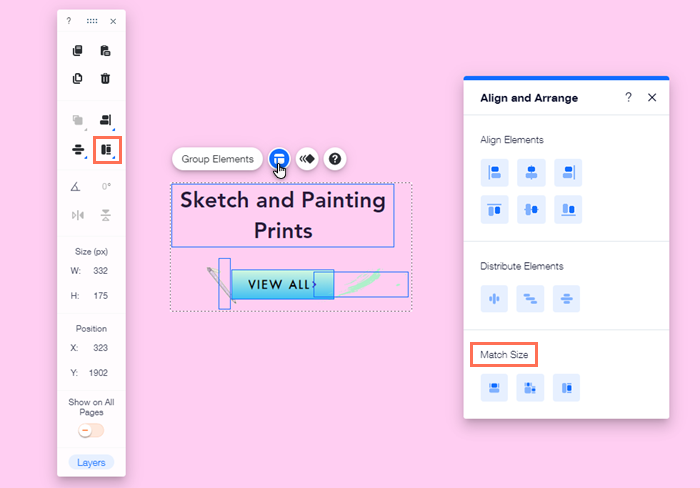Wix Editör: Çoklu Ögelerin Boyutunu Hizalama, Dağıtma ve Eşitleme
5 dk.
Bu makalede
- Ögeleri hizalama
- Ögeleri dağıtma
- Öge boyutlarını eşitleme
Birkaç öge seçin ve onları eşit olarak hizalayın, dağıtın ve boyutlarını ayarlayın. Bu özellikler, seçilen tüm ögelerin doğru bir şekilde konumlandırılmasını sağlar, bu da ögeleri manuel olarak yerleştirmeye çalışmaktan daha kolaydır.
Birden çok ögenin konumunu ayarlamanın 2 yolu vardır; Düzen panelinden veya Editör Araç Çubuğu'nu kullanarak
Bu makalede bilgi edinebileceğiniz konular:
Ögeleri hizalama
Sitenizin düzenli görünmesi için ögelerinizi hizalayın. Bu özellik, seçtiğiniz tüm ögelerin her birini manuel olarak hizalamanıza gerek kalmadan doğru şekilde hizalanmasını sağlar.
Birden çok ögeyi hizalamak için:
- Editörünüze gidin.
- İlgili ögelerin tamamını seçin.
- Düzen simgesine
veya Editör Araç Çubuğundaki Hizala simgesine
tıklayın.
- Bir seçenek belirleyin:
- Sol
:Ögeler seçilen ögeler kutusunun soluna hizalanır.
- Merkez
:Ögeler, seçilen öge kutusunun ortasına dikey bir eksende hizalanır.
- Sağ
:Ögeler seçilen ögeler kutusunun sağına hizalanır.
- Üst
:Ögeler seçilen ögeler kutusunun üstüne hizalanır.
- Orta
: Ögeler seçilen öge kutusunun ortasına yatay bir eksende hizalanır.
- Alt
:Ögeler seçilen ögeler kutusunun altına hizalanır.
- Sol
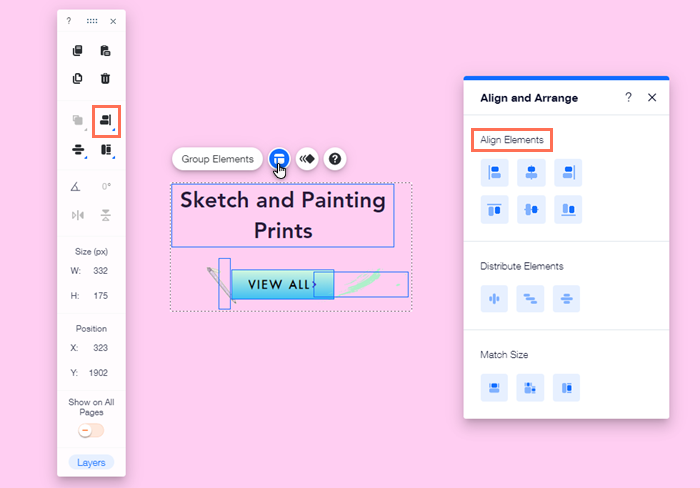
İpucu:
Ayrıca Editör Araç Çubuğunu kullanarak ögeleri konumlandırabilir veya bir ögeyi Wix Akıllı Kılavuz ögelerin eşit olarak (dikey veya yatay olarak) hizalandığını gösterene kadar sürükleyebilirsiniz.
Ögeleri dağıtma
Ögelerinizi bir eksen üzerinde eşit olarak dağıtmak, sayfalarınızın temiz kalmasına ve aşırı kalabalık görünmesini önlemeye yardımcı olur.
Birden fazla ögeyi dağıtmak için:
- Editörünüze gidin.
- İlgili ögelerin tamamını seçin.
- Düzen simgesine
veya Editör Araç Çubuğundaki Dağıt simgesine
tıklayın.
- Bir seçenek belirleyin:
- Yatay dağıt
:Ögeler yatay olarak eşit şekilde dağıtılır. Yatay bir eksen üzerinde eşit aralıklarla yerleştirilirler.
- Dağıt
: Ögeler yatay ve dikey olarak eşit şekilde dağıtılır. Yatay ve dikey bir eksen üzerinde eşit aralıklarla yerleştirilirler.
- Dikey dağıt
:Ögeler dikey olarak eşit şekilde dağıtılır. Dikey bir eksen üzerinde eşit aralıklarla yerleştirilirler.
- Yatay dağıt
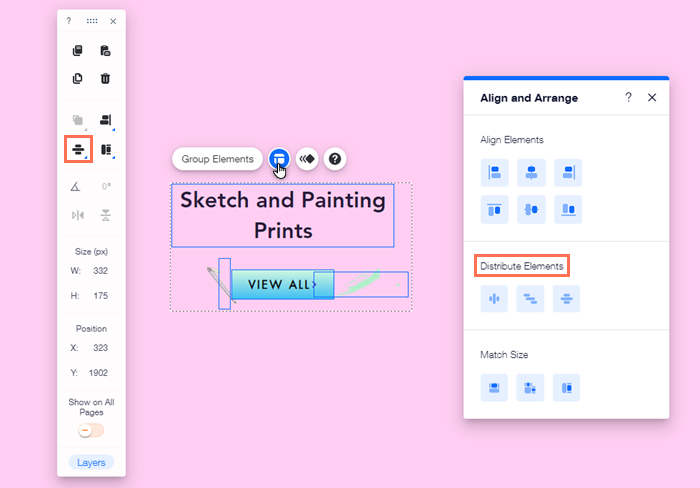
Not:
Dağıtma özelliğini kullanmak için en az 3 öge seçilmelidir.
Öge boyutlarını eşitleme
Ögelerinizi boyutlarını aynı yükseklik, genişlik veya genel boyuta sahip olacak şekilde eşitleyin. Bu, içeriğinizin tutarlı ve profesyonel görünmesini sağlamanın en iyi yoludur ve farklı boyutlardaki ögelerin ziyaretçilerinizin dikkatini dağıtmasını önler
Birden fazla ögenin boyutu eşitlemek için:
- Editörünüze gidin.
- İlgili ögelerin tamamını seçin.
- Düzen simgesine
veya Editör Araç Çubuğundaki Eşleştirme Boyutu simgesine
dokunun.
- Bir seçenek belirleyin:
- Genişliği eşitle
: Ögelerin genişliği aynı olacak şekilde ayarlanır.
- Boyutunu Eşitle
: Ögelerin boyutu (yükseklik ve genişlik) aynı olacak şekilde ayarlanır.
- Yüksekliği eşitle
: Ögelerin yüksekliği aynı olacak şekilde ayarlanır.
- Genişliği eşitle